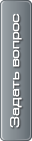18:45
BluffTitler 11: текстовые эффекты на видеоЖизнь устроена таким образом, что человек продолжает учиться всю свою сознательную жизнь.
Помимо обязательной грамотности, ему время от времени приходится постигать некоторые премудрости. Иногда это необходимо делать для работы, иногда к этому подталкивают обстоятельства. Но чаще всего, жажда новых знаний приходит к человеку тогда, когда он увлечен любимым делом. Именно этим можно объяснить стремительно возросший интерес ко всему, что касается цифрового видео. Большинство из нас уже успело обзавестись цифровой камерой или, на худой конец, мобильным телефоном с функцией записи видео. Те же, кто еще не успел этого сделать, скорее всего, присоединятся к основной массе, как только у них появится такая возможность. Начав собирать видеозаписи, человек сталкивается с новыми проблемами – изучение основ цифрового видеомонтажа. Даже если не ставить перед собой цель сделать из ролика фильм с голливудскими эффектами, необходимо хотя бы вставить перед началом клипа титры, которые поведают зрителю о том, что записано на этом видео. Красиво оформленный видеоматериал можно хранить на DVD, время от времени освежая память повторным просмотром в кругу знакомых. Однако прежде необходимо разобраться, как работает видеоредактор и изучить его инструменты. На все это нужно время, ведь даже такой простой пакет для обработки цифрового видео как Ulead Video Studio требует предварительного ознакомления с основными функциями программы, а если говорить про более сложные программы, такие как Adobe Premiere или Canopus Edius, то их изучение отнимет не один день. Впрочем, есть и другое решение этой проблемы – небольшая, но очень удобная в обращении программа BluffTitler DX11.

BluffTitler DX11 предназначена исключительно для создания титров, и справляется со своей задачей на все 100 процентов. Сделанную в программе анимацию можно без труда добавлять в проекты, созданные в видеоредакторах, таких как Sony Vegas, Pinnacle Studio и других. Конечно же, даже в самом простом видеоредакторе обычно предусмотрена возможность создания титров, однако в BluffTitler DX11 их делать удобнее и нагляднее. Во-первых, титры отображаются в реальном времени, и ждать, пока будет просчитан тот или иной эффект, не нужно. Во-вторых, в программе есть множество заготовок, которые можно использовать как начальную точку для создания своих проектов. Качество отображения эффектов зависит от возможностей видеокарты. BluffTitler DX11 имеет не совсем обычный интерфейс, и поэтому поначалу он кажется громоздким, однако на практике оказывается очень удобным. В то время как внешний вид других программ, как правило, представлен одним окном, разделенным на рабочую область и панели инструментов, в BluffTitler DX11 можно увидеть два окна – в первом визуализируются эффекты, второе предназначено для их настройки. Такой подход удобен тем, что окно с предварительным просмотром титров можно развернуть во весь экран, а окно с настройками поместить в любое удобное место.
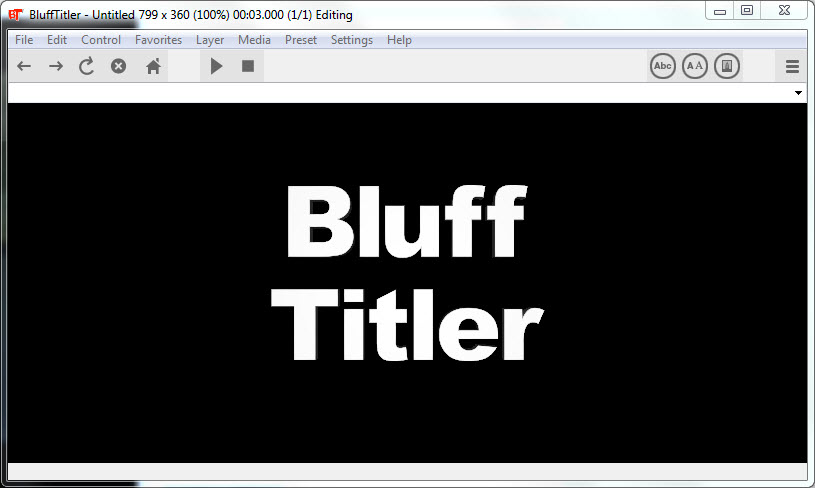

Интерфейс BluffTitler DX11 переведен на русский язык, причем языковой модуль уже включен в поставку программы. Поэтому, выбрав команду Set Language в меню Settings, можно работать с русскими названиями команд.
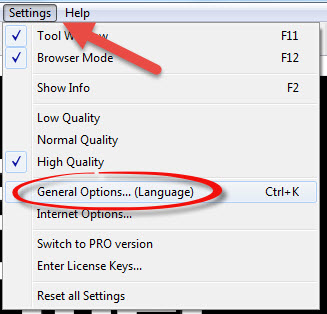
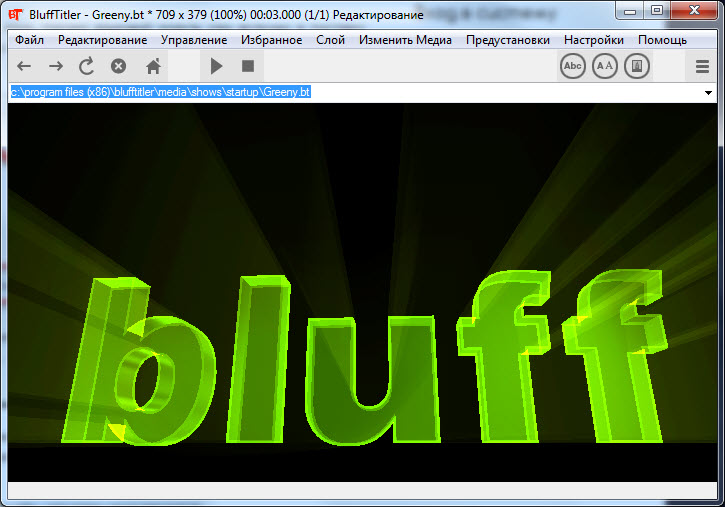
Первое, что стоит сделать – это указать продолжительность проекта, а также выбрать разрешение. Это можно сделать при помощи соответствующих команд меню File. Во время работы с видео разрешение всегда играет большую роль.
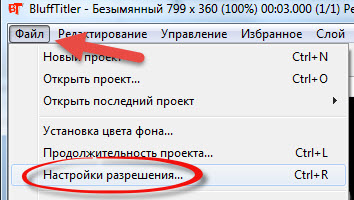
При вставке титров в основной проект в видеоредакторе анимация должна быть такого же размера. Анимация в программе создается по слоям, благодаря чему возникают ассоциации с графическим, а не с видеоредактором. В одном проекте можно использовать до 64 слоев, чего более чем достаточно для создания даже очень длинных и напичканных эффектами титров. Всего доступно 12 типов слоев, которые можно добавить в проект, выбрав в меню Layer: Light – слой, позволяющий задать освещение проекта. Программа дает возможность выбрать между двумя типами осветителей - Ambient Light и Point Light. Первый более простой и позволяет настраивать исключительно цвет освещения, а вот при помощи Point Light можно выбрать интенсивность и положение источника света, определить наличие теней. Text – слой, предназначенный для добавления текста. Поскольку создание титров является главным предназначением программы, можно сказать, что этот слой – основной. Для текста доступно огромное количество параметров, в том числе размер кегля, прозрачность, закручивание, изменение положения, масштаба, расстояния между буквами.

EPS – этот слой дает возможность добавить в проект векторные объекты в формате EPS, такие как стрелки, геометрические фигуры и т.д. Picture – слой для добавления фонового изображения. Поддерживаются форматы BMP, JPG, PNG, TGA и др. Для этого слоя доступно множество параметров, например, изменение прозрачности, повторяемость текстуры, вращение, изменение размера.
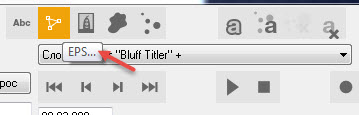
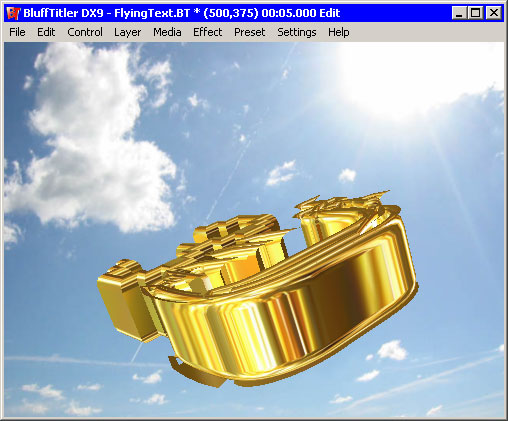
Video – слой напоминает предыдущий и предназначен для добавления фонового видеофайла. Поддерживаются типы файлов ASF, AVI, MPG, MPEG, VOB, QT и WMV. Video Capture – слой, позволяющий включить в проект видео, захваченное с внешнего источника. Plasma и Particle – при помощи этих слоев можно добавлять в титры заготовленные варианты анимаций с частицами и световыми эффектами. Это может быть картинка, напоминающая помехи на экране телевизора, фейерверк, падающие снежинки, фонтан и т.д. Интересно, что эти два слоя можно использовать не только в качестве фона, но и для оформления других слоев. Например, если добавить один из них к тексту, то анимационные эффекты будут проявляться внутри или вокруг букв. Таким образом, можно, например, создать горящий текст. Для добавления слоя Plasma или Particle к другому слою используется команда Attach в меню Layer.
Практически каждый параметр, доступный в настройках слоев, можно анимировать. В программе используется анимация по ключевым кадрам. Это означает, что пользователю нужно указать параметры эффекта в первом и последнем кадрах, а во всех промежуточных кадрах они будут подобраны программой автоматически. Ключевые кадры отображаются на шкале анимации в виде синих маркеров. Созданные ранее ключевые кадры можно перемещать, устанавливая тем самым продолжительность того или иного эффекта. Например, если для текстового слоя анимирован параметр вращения, то чем меньше будет расстояние между ключевыми кадрами, тем быстрее будет вращаться текст. Все вышесказанное относится и к параметрам других слоев. Скажем, при помощи ключевых кадров можно задать изменение интенсивности освещения, постепенное исчезновение фоновой картинки (для этого нужно анимировать параметр прозрачности) и т.д. Чтобы было легче ориентироваться в многочисленных настройках слоев, программа добавляет возле названия того параметра, который был изменен пользователем, значок +. Готовый проект можно экспортировать в файл AVI с сжатием или без.

| Всего комментариев: 0 | |